連線到有線LAN
將LAN連接線連接到機器,然後指定IP位址和其他設定以連接到機器上的區域網域(LAN)連線。設定方法有兩種:透過精靈格式來進行設定(設定),或是在[系統設定]中手動進行設定。
精靈格式的設定
按照畫面上的說明指定[IP位址],[子網路遮罩]和[預設閘道位址]。
系統設定的設定
手動指定[IP位址]、[子網路遮罩]和[預設閘道位址]。若要以網域名稱(名稱解析)的形式顯示機器的IP位址,也需要指定DNS服務器。
精靈格式的連線設定
從[安裝設定]的[網路設定]中進行設定。
![]() 在[首頁]畫面上,按下[設定]。
在[首頁]畫面上,按下[設定]。
![]() 按下[安裝時的基本設定]
按下[安裝時的基本設定] [安裝設定]。
[安裝設定]。
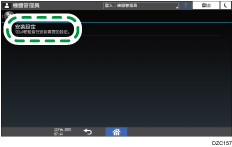
![]() 按下[網路設定]。
按下[網路設定]。
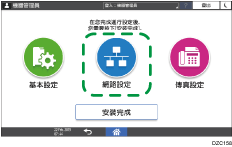
![]() 選擇[有線LAN],然後按下[次頁]。
選擇[有線LAN],然後按下[次頁]。
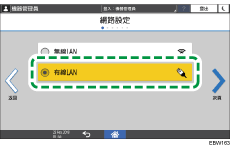
![]() 將LAN連接線插入機器上對應的連接埠,然後按下[次頁]。
將LAN連接線插入機器上對應的連接埠,然後按下[次頁]。
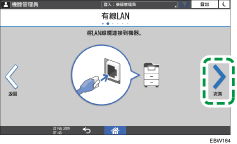
![]() 選擇取得IP位址的方法,然後按下[確定]。
選擇取得IP位址的方法,然後按下[確定]。
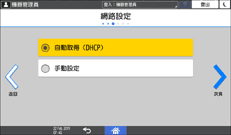
自動取得(DHCP):機器自動從DHCP服務器取得IP位址。
手動設定:使用固定IP位址時選擇此項目。另外也指定IP位址、子網路遮罩和預設閘道位址。
根據需要繼續進行直接連線和USB連接的設定。
![]() 完成程序後,按下[首頁](
完成程序後,按下[首頁]( )。
)。
系統設定的連線設定
從[系統設定]的[介面設定]配置設定。
![]() 在[首頁]畫面上,按下[設定]。
在[首頁]畫面上,按下[設定]。
![]() 按下[機器功能設定]。
按下[機器功能設定]。
![]() 按下[系統設定]
按下[系統設定] [介面設定]
[介面設定] [網路]
[網路] [LAN種類]。
[LAN種類]。
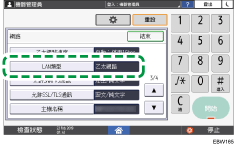
![]() 按下[乙太網路]。
按下[乙太網路]。
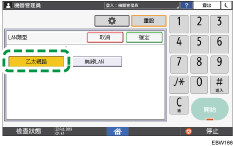
![]() 按下[確定]。
按下[確定]。
![]() 指定主機的IPv4位址和DNS伺服器位址。
指定主機的IPv4位址和DNS伺服器位址。
自動指定IP位址
按下[機器IPv4位址]。
按下[自動取得(DHCP)]。
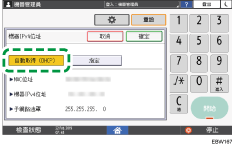
另外也會自動取得子網路遮罩和閘道位址。
按下[確定]。
若要指定DNS伺服器的位址,請按下[DNS組態設定]。
按下[自動取得(DHCP)]。
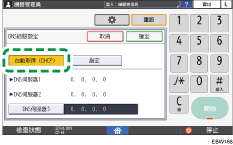
按下[確定]。
手動設定IP位址
按下[指定],接著按下[機器IPv4位址],輸入IPv4位址,然後按下[#]。
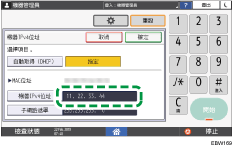
按下[子網路遮罩],輸入子網路遮罩,然後按下[#]。
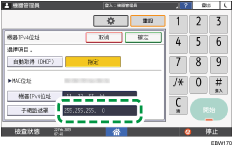
確認輸入的資訊,然後按下[確定]。
按下[IPv4閘道位址]。
按下[變更],輸入IPv4閘道位址,然後按下[#]。
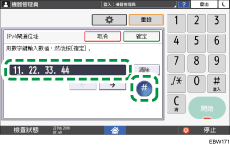
確認輸入的資訊,然後按下[確定]。
若要指定DNS伺服器的位址,請按下[DNS組態設定]。
按下[指定],接著按下[DNS伺服器1],輸入DNS伺服器的IPv4位址,然後按下[#]。
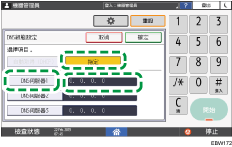
若要指定第二DNS伺服器,請在[DNS伺服器2]和[DNS伺服器3]中輸入DNS伺服器的IPv4位址。
確認輸入的資訊,然後按下[連線測試]。
顯示「與伺服器的連接已成功。」時,按下[確認]。
顯示「無法連接伺服器。」時,請洽詢網路管理員檢查輸入的資訊是否正確。
按下[確定]。
![]() 完成程序後,按下[首頁](
完成程序後,按下[首頁]( )。
)。
![]()
您可以列印設定頁面上的網路設定資訊。
有關IPv6的設定項目,請參閱下列小節:
